如何在ps 2019中给图片添加画布纹理滤镜
1、打开photoshop 2019,进入它的主界面;

2、按ctrl+O,选中要处理的图片,按打开;

3、将图片添加到photoshop 2019中;

4、点击滤镜菜单下的滤镜库;

5、在纹理文件夹中点击纹理化;

6、设置好参数,将纹理类型设为画布,按确定;
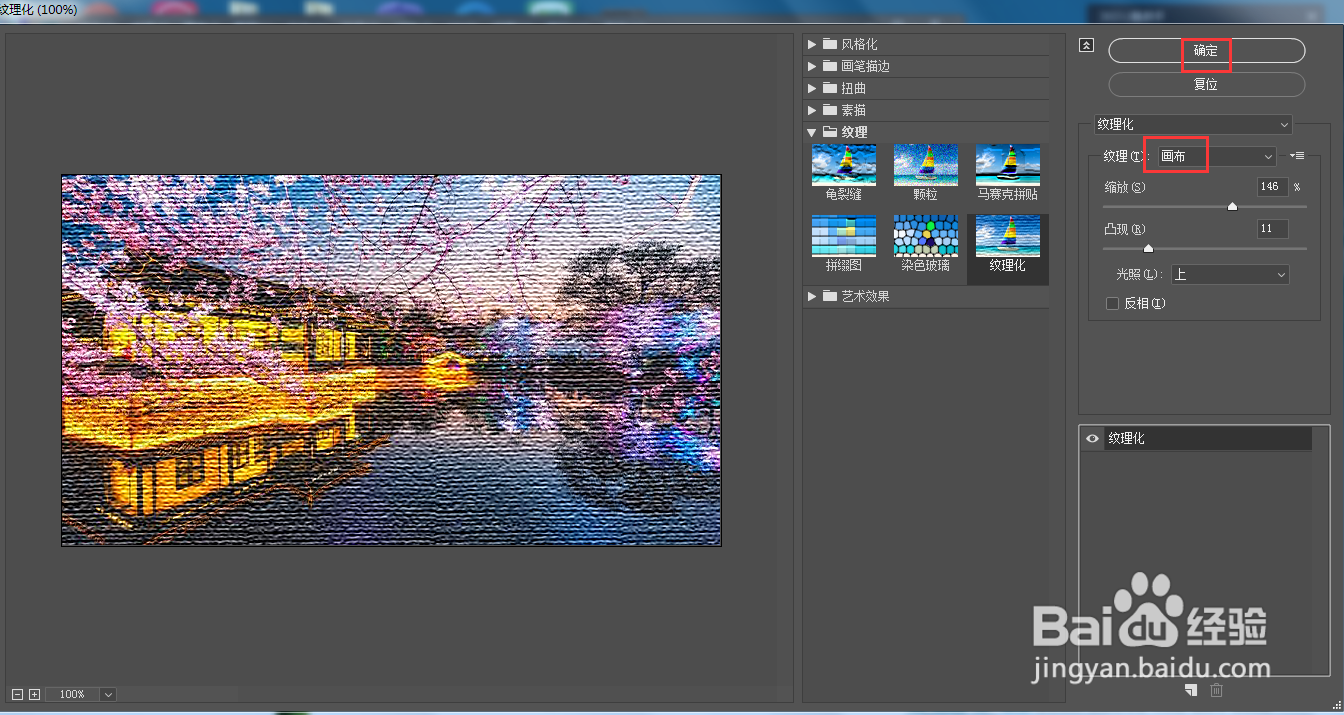
7、我们就在ps 2019中给图片添加上了画布纹理滤镜。

声明:本网站引用、摘录或转载内容仅供网站访问者交流或参考,不代表本站立场,如存在版权或非法内容,请联系站长删除,联系邮箱:site.kefu@qq.com。
阅读量:190
阅读量:43
阅读量:182
阅读量:160
阅读量:100